O DRE por Data de Emissão é uma análise feita no módulo Financeiro para ter informações dos custos e despesas de sua empresa baseado na data de emissão dos documentos fiscais das contas a pagar e receber, data também chamada de Fato Gerador. Além de providenciar uma visão baseada em históricos do que e onde sua empresa está gastando, também gera um resumo financeiro calculando o CMV (Custo de Mercadoria Vendida) dos produtos, receitas e despesas financeiras, bem como o cálculo das despesas operacionais.
Para que os valores apareçam na consulta do DRE por Data de Emissão, é importante ter algumas informações parametrizadas nas contas a pagar e receber, entre elas o cadastro de Tipo de Conta, que deve estar configurado e informado nos pagamentos. Abaixo vamos falar mais sobre.
Cadastro de Tipo de Conta
O Tipo de Conta é um campo gerencial que pode ser usado nas contas a pagar e receber. O TotalERP já traz alguns Tipos de Conta cadastrados, porém você pode cadastrar novos se houver a necessidade. Para visualizar os tipos de conta cadastrados, acesse no TotalERP o módulo Financeiro > Cadastros > Tipo de Conta e clique no botão Pesquisar.
Além do Tipo de Conta precisar ser selecionado na conta, você também precisa informar a Classificação de Competência. A Classificação de Competência será necessária para incluir os valores dos pagamentos e recebimentos nas categorias apropriadas no Resumo Financeiro do DRE por Data de Emissão como mostraremos mais à frente. Para inserir a Classificação de Competência, edite o tipo de conta desejado e selecione o campo Classificação de Competência de acordo com a opção que se enquadra melhor em seu Tipo de Conta. Além disso, certifique-se de marcar se deseja usar o Tipo de Conta em Contas a Pagar, Contas a Receber ou em ambos.
As classificações de Competência disponíveis são:
Receitas Operacionais
Dedução
Custos de Mercadorias Vendidas*
Outros Custos Diretos da Venda
Despesas Operacionais
Depreciação**
Outras Receitas Operacionais
Outras Despesas Operacionais
Receitas Financeiras
Despesas Financeiras
Imposto Sobre Renda
*A classificação de competência “Custos de Mercadorias Vendidas” não será inclusa no DRE por Data de Emissão. Existe o entendimento de que os valores de CMV devem ser adicionados ao DRE apenas no momento da venda do produto. O DRE por Data de Emissão irá adicionar o preço de custo do produto vendido como CMV no momento da criação da conta a receber gerada a partir de uma venda feita no módulo Comercial. Para isso é importante que o preço de custo do produto esteja cadastrado corretamente no módulo Estoque.
**A classificação de competência Depreciação permite que sejam adicionados os meses em que irá ocorrer a depreciação do ativo, para que o valor seja corretamente diluído do ativo no DRE durante os meses em que a depreciação irá ocorrer.
Com o Tipo de Conta e a Classificação de Competência parametrizados, podemos informá-los nos pagamentos e recebimentos. Ao lançar uma conta a pagar ou a receber, é possível informar o tipo de conta a partir do perfil de automação financeira selecionado ou preenchendo esse campo dentro das contas.
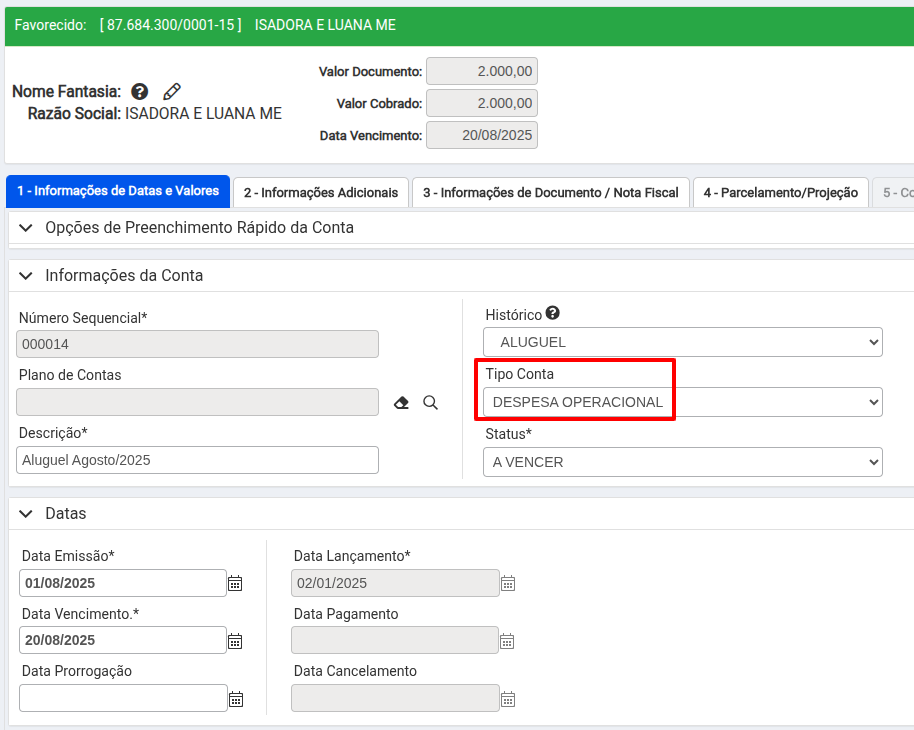
 Importante: Caso esteja trabalhando com parcelamento, preencha o campo Tipo de Conta apenas na conta principal, a conta pai. Para visualizar as contas pai, acesse o módulo Financeiro > Gerenciar Pagamentos/Recebimentos e, nos filtros avançados, selecione a opção Listar Contas Pai/Agrupadoras.
Importante: Caso esteja trabalhando com parcelamento, preencha o campo Tipo de Conta apenas na conta principal, a conta pai. Para visualizar as contas pai, acesse o módulo Financeiro > Gerenciar Pagamentos/Recebimentos e, nos filtros avançados, selecione a opção Listar Contas Pai/Agrupadoras.
Durante a venda ou outras integrações financeiras, procure sempre que possível preencher esse campo para que o Tipo de Conta já seja selecionado automaticamente ao enviar o recebimento ou pagamento para o módulo Financeiro.
Visualização do DRE por Data de Emissão
Para acessar a consulta do DRE por Data de Emissão, acesse o módulo Financeiro > DRE Gerencial e selecione o filtro de Data de Pesquisa por Emissão além do período de pesquisa desejado, na sequência clique em Pesquisar.
Diferente do regime de caixa, que apresenta os valores já quitados em suas respectivas datas de quitação, o DRE por regime de competência apresenta todos os valores (já quitados e ainda não quitados) agrupando-os pela data de emissão dos documentos fiscais dos pagamentos e recebimentos.
Essa data de emissão geralmente traduz a data de emissão do documento fiscal vinculado à conta a pagar/receber, a data da venda vinculada a conta a receber ou a data em que a conta foi criada dentro do TotalERP, porém se necessário é possível editar essa data dentro do Gerenciar Pagamentos ou Gerenciar Recebimentos para lançar uma conta de forma retroativa.
No item Análise Visual de Resultados, serão apresentadas as informações do resultado mensal ao passar o mouse por cima do ícone (rosto).
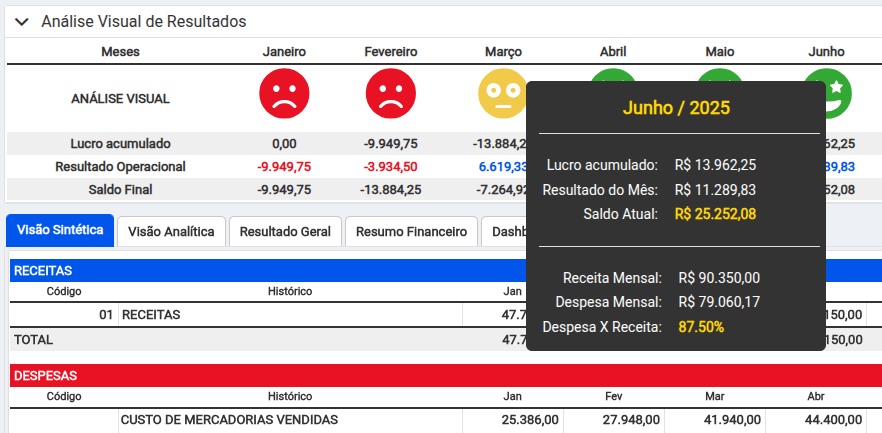
Observação: Nesta visualização poderão ser apresentados 3 ícones indicando se a sua empresa teve um resultado satisfatório no período pesquisado (lembrando que será levado em consideração os percentuais preenchidos nas opções de filtros > Meta de Despesas):
 Quando o percentual atinge até ao valor estabelecido
Quando o percentual atinge até ao valor estabelecido
Quando o percentual está acima do valor estabelecido no verde e atinge o limite amarelo

Quando o percentual é maior que os valores estabelecidos no amarelo
Ainda no item Análise Visual de Resultados, temos mais 3 opções de visualização de valores. Note que esses cálculos serão apresentados apenas para os meses de pesquisa selecionados nos filtros:
1 - Lucro Acumulado: Neste campo será apresentado o lucro acumulado no período pesquisado, baseado no resultado dos meses anteriores.
2 - Resultado Operacional: Neste campo será apresentado o resultado do mês, ou seja, as receitas menos as despesas.
3 - Saldo Final: Neste campo será apresentado a soma do resultado mensal mais o lucro acumulado ao início do mês de análise.
Na aba Visão Sintética, será possível visualizar as informações das contas através de uma visão agrupada. Exemplo: No exemplo a seguir, nas Despesas Administrativas será apresentado o valor total das despesas administrativas daquele período, porém não será especificado em qual despesa exatamente refere-se o valor.
Em Resultado Operacional, é apresentado o valor de receitas menos o valor de despesas do período.
Na aba Visão Analítica, será possível visualizar as informações das contas através de uma visão mais detalhada. No exemplo a seguir, nas despesas administrativas será apresentado o valor total das despesas administrativas naquele período, também será detalhado o valor de cada despesa em específico.
Na aba Resultado Geral, será apresentado a porcentagem e os valores de receitas e despesas daquele período e a média de valores de receitas e despesas. O histórico que tiver a maior representatividade no valor total de receitas e despesas também ficará destacado para facilitar a visualização.
- Porcentagem: Neste campo será apresentado a porcentagem referente a cada despesa/receita da empresa no período.
- Média: Neste campo será apresentado o valor médio referente a cada despesa/receita da empresa no período.
- Total: Neste campo é apresentado o valor total de todas as receitas/despesas da empresa no período.
A aba Resumo Financeiro contém uma listagem com as Classificações de Competência que foram definidas nos Tipos de Conta. Essas classificações ajudam a construir o resultado financeiro de sua empresa entregando as seguintes informações:
Receita Operacional Bruta: representa o valor total dos recebimentos operacionais.
Deduções: representa valores de custos diretos que são aplicados por conta das vendas realizadas (geralmente compreendem custos com impostos sobre a venda (ICMS, PIS, COFINS), devoluções de clientes e descontos concedidos).
Receita Operacional Líquida: resultado da Receita Bruta menos as deduções.
CMV: Custo da Mercadoria Vendida, representa o custo direto da mercadoria, dentro do TotalERP é representado pelo preço de custo do produto no momento que a venda ocorreu.
Outros Custos Diretos da Venda: nesse campo, podem ser informados outros tipos de custos que incidem na venda que não foram informados nas Deduções ou CMV.
Lucro Bruto: Resultado da receita operacional líquida menos o CMV e outros custos diretos da venda (que não foram informados nas deduções).
Despesas Operacionais: são todas as despesas que sua operação do dia a dia possui, independente de vendas, nela são inclusas despesas como salários, conta de luz, internet, etc.
Depreciação: é o representativo de compra de ativos e o valor que eles “perdem” com o tempo, por exemplo a compra de um veículo, é um bem que perde valor conforme o tempo. Vale lembrar que a quantidade de meses em que uma compra sofre depreciação varia de acordo com os meses cadastrados no Tipo de Conta junto da Classificação de Competência.
Outras Despesas Operacionais: pode ser usado para cadastrar outras despesas de operação que não tenham sido classificadas em Despesas Operacionais ou Depreciação.
Outras Receitas Operacionais: pode ser usado para registrar o recebimento de valores operacionais que não sejam venda (estorno de valor de compra de um fornecedor, por exemplo).
Lucro Operacional: é o resultado de seu Lucro Bruto menos todas as despesas operacionais, depreciações, além de somar outras receitas operacionais que possam ter existido.
Despesas Financeiras: são as despesas que existem por operações financeiras, como investimentos, taxas de cartão e juros pagos pela sua empresa.
Receitas Financeiras: são recebimentos de sua empresa que vieram a partir de operações financeiras, como rendimentos de investimentos.
Multas e Juros: são valores recebidos pela sua empresa referente à multas e juros que os clientes pagaram por conta de cobranças atrasadas.
Lucros Antes dos Impostos: resultado do seu Lucro Operacional menos as despesas financeiras mais as receitas financeiras e multa e juros.
Imposto Sobre Renda: aqui são referenciados os impostos que sua empresa paga diretamente relacionados à renda de sua empresa, por exemplo o Imposto de Renda.
Lucro Líquido: resultado final da empresa dos Lucros Antes dos Impostos menos os valores do Imposto Sobre Renda. Ele representa o valor final mensal de sua empresa para identificar se naquele período houve lucro ou prejuízo.
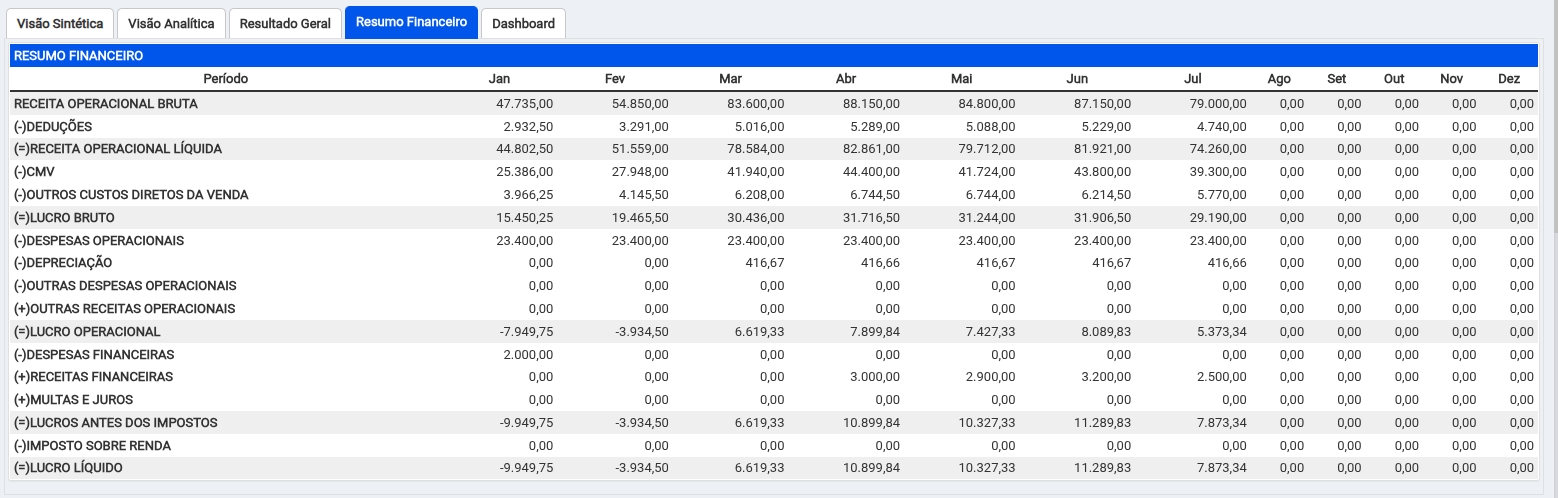
Além dos resultados em tela, também é possível exportar as informações da Visão Analítica e do Resumo Financeiro em formato de planilha. Para isso, após pesquisar o período desejado, clique no botão Exportar Planilha e selecione o modelo de exportação desejado.
 Importante: Caso esteja trabalhando com parcelamento, preencha o campo Tipo de Conta apenas na conta principal, a conta pai. Para visualizar as contas pai, acesse o módulo Financeiro > Gerenciar Pagamentos/Recebimentos e, nos filtros avançados, selecione a opção Listar Contas Pai/Agrupadoras.
Importante: Caso esteja trabalhando com parcelamento, preencha o campo Tipo de Conta apenas na conta principal, a conta pai. Para visualizar as contas pai, acesse o módulo Financeiro > Gerenciar Pagamentos/Recebimentos e, nos filtros avançados, selecione a opção Listar Contas Pai/Agrupadoras.